Автор:
Laura McKinney
Жаратылган Күнү:
8 Апрель 2021
Жаңыртуу Күнү:
1 Июль 2024

- IOS жана Android бир нече багыттарды кошуу процесси бирдей.

- Картадан баштапкы чекит катары колдоно турган жерди белгилөө үчүн "Картадан танда" баскычын чыкылдатыңыз. Картаны сүйрөп, чоңойтуп, жайгашкан жерин белгилеңиз.
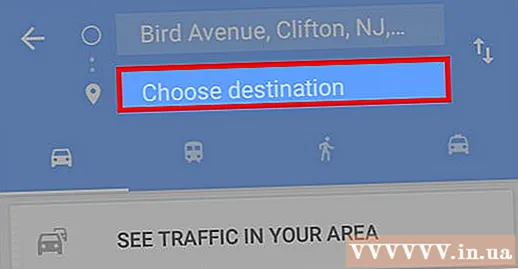
"Көздөгөн жерди тандоону" таптап, биринчи көздөгөн жериңизди киргизиңиз. Сиз даректи киргизип, ишкананын атын же дарегин таба аласыз же "Картадан тандоо" баскычын чыкылдата аласыз. Эгер "Картадан тандоо" баскычын тандасаңыз, көздөлгөн жерди белгилөө үчүн картаны сүйрөп, чоңойтсоңуз болот.


Экрандын жогорку оң бурчундагы ⋮ баскычын басыңыз. Бул баскыч баштапкы жайгашкан жерди киргизгенден кийин пайда болот, сиз картада көрсөтүлгөн маршрутту көрө аласыз.

- Эгер сиз бул параметрди көрбөй жатсаңыз, анда сиздин түзмөгүңүз эски болуп, бул функцияны колдобойт.

Экинчи көздөгөн жериңизди киргизиңиз. Жайгашкан жери же дареги боюнча издей аласыз же жайгашкан жерди белгилөө үчүн "Картадан танда" баскычын чыкылдатыңыз.

2ден 2-ыкма: Вебде Google Карталарын колдонуңуз
Компьютериңизден Google Карталар веб-сайтын ачыңыз. Google Карталар сайты 9 жерге чейин карталарды түзүүгө мүмкүнчүлүк берет.
Издөө кутучасынын оң жагындагы Багыттар баскычын чыкылдатыңыз. Бул каптал тилкесин ачат, ошондо сиз биринчи баштапкы чекитти жана көздөгөн жерди киргизесиз.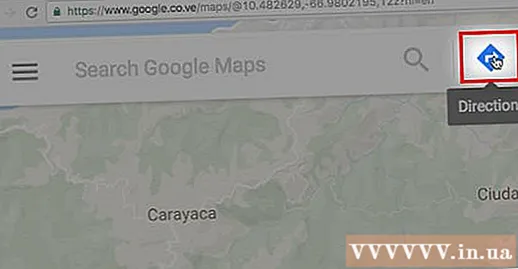
Саякат режимин тандаңыз. Кыймылды тандоо үчүн капталдагы баскычтарды колдонуңуз. Айдоо, сейилдөө же велосипед тебүү үчүн бир нече багытты белгилей аласыз жана унаа алмаштырууга же учууга туура келгенде орнотууга болбойт.
Баштапкы чекитти киргизиңиз. Сиз даректи, ишкердикти же ориентирди киргизип, картадагы жайгашкан жерди чыкылдатыңыз. Компьютериңиздин учурдагы жайгашкан жерин колдонуу үчүн издөө натыйжаларынын жогору жагындагы "Менин ордумду" чыкылдатыңыз. Сиздин браузериңизден Google Карталарына учурдагы жайгашкан жерин аныктоого уруксат берүүңүздү суранышы мүмкүн.
- Дагы багыттарды кошуудан мурун баштапкы чекитти киргизишиңиз керек.
Биринчи көздөгөн жериңизди киргизиңиз. "Көздөлгөн жерди тандоо" диалог терезесин чыкылдатып, баштапкы чекит менен бирдей көздөгөн жерди киргизиңиз.
Бара турган жердин ылдый жагындагы "+" баскычын чыкылдатыңыз. Бул баскыч 2-көздөгөн жерге көздөгөн жолду кошууга мүмкүндүк берет.
- Баштапкы чекитти дагы, бара турган жерди дагы коюуну унутпаңыз, болбосо "+" баскычы көрүнбөйт.
- Эгер "+" баскычын көрбөсөңүз, "Маршрут параметрлерин" жабышыңыз керек. Сиз саякаттоо ыкмасын туура эмес тандап алган болушуңуз мүмкүн, анткени учак же өзгөрүлүп турган унаа башка багыттарды колдобойт.
2-көздөгөн жерди кошуңуз. "+" Баскычын чыкылдаткандан кийин, биринчи эле 2-көздөгөн жерди киргизиңиз. Сиз маршрутуңуздун туураланганын көрүп, биринчи көздөгөн жерге жеткенден кийин 2-көздөгөн жерге алып барасыз.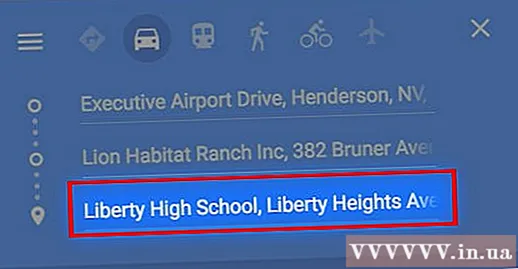
Калган багыттарды кошуу үчүн жогорудагы кадамдарды кайталаңыз. Сапарыңызды аяктаганга чейин, көздөгөн жерлерди кошо берсеңиз болот. Сапар учурунда бир гана транспорттук каражатты тандап алууга уруксат берилет.
- Баштапкы чекитти кошо алганда, 10 жерге чейин орното аласыз. Эгерде сиздин сапарыңызда көбүрөөк багыттар бар болсо, анда сиз дагы карталарды түзүшүңүз керек.
Тартипти өзгөртүү үчүн көздөгөн жердин жанындагы чекиттерди сүйрөңүз. Эгер сиз сапарыңызды өзгөртүшүңүз керек болсо, барчу жердин жанындагы чекиттерди сүйрөп барып таштасаңыз болот. Жаңы каттам кайрадан эсептеп чыгат.
Колдонгуңуз келген маршрутту чыкылдатыңыз. Эгерде саякаттоо үчүн бир нече маршруттар бар болсо, анда алар бара турган жерлердин төмөн жагында жана жалпы саякаттоо убактысы менен кошо келтирилген. Ар бир бара турган жерди кезеги менен көрүү үчүн маршрутту чыкылдатыңыз.
- Мобилдик түзмөгүңүзгө бир нече багытты жөнөтө албайсыз, андыктан бул параметр ач көз болуп калды.
Картаны басып чыгаруу үчүн "Басып чыгаруу" баскычын чыкылдатыңыз. Сизде 2 вариант бар: карталар менен басып чыгаруу же тексттик колдонмолорду гана басып чыгаруу.
- Бөлүшүү баскычын басып, картага шилтемени башкаларга электрондук почта аркылуу жөнөтсөңүз болот.



